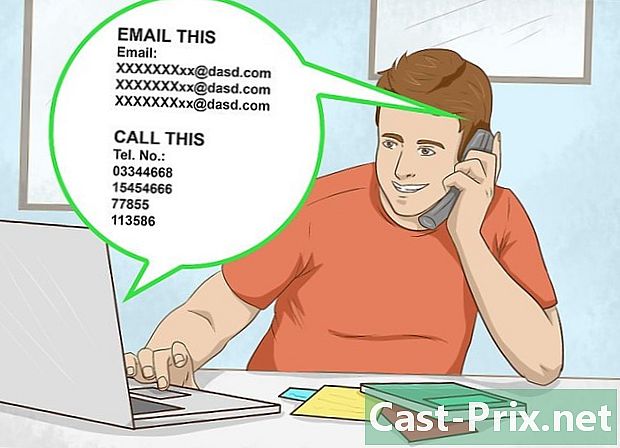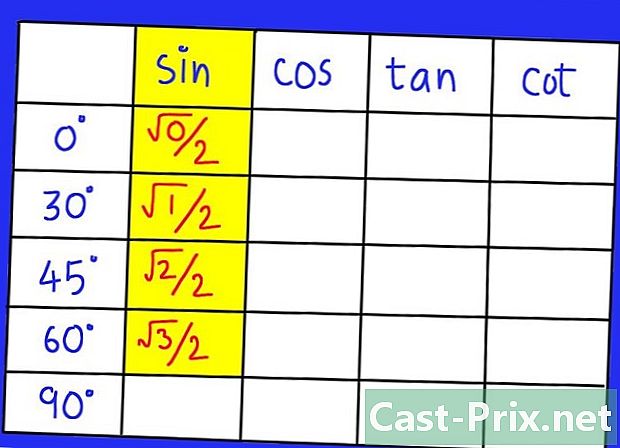Како пронаћи лозинку за ВиФи ако сте заборавили
Аутор:
Peter Berry
Датум Стварања:
13 Август 2021
Ажурирати Датум:
1 Јули 2024
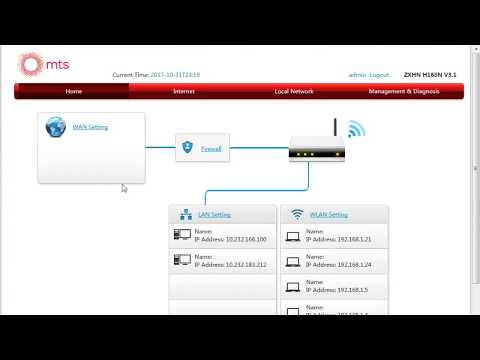
Садржај
- фазе
- 1. метод Употријебите задану лозинку за усмјеривач
- 2. метод Пронађите лозинку за Ви-Фи рутер на Виндовс-у
- Трећи метод Пронађите лозинку за Ви-Фи рутер на Мацу
- Метода 4 Коришћење странице конфигурације рутера
- 5. начин: Поништите рутер
Можете заборавити лозинку за вашу бежичну мрежу, што је неугодно. Без обзира да ли на рачунару ради Виндовс или мацОС Кс, лозинку је прво могуће опоравити тако што ћете отићи на поставке рачунара или на страницу са конфигурацијом рутера. Ако ово не успије, морали бисте ресетирати усмјеривач да користи задану лозинку. Међутим, такву лозинку је немогуће пронаћи на мобилном уређају.
фазе
1. метод Употријебите задану лозинку за усмјеривач
-

Утврдите да ли је ово фабричка лозинка. Ако лозинка није промењена од почетка, то је сигурно фабричка лозинка, пронаћи ћете је у документацији или на самом уређају.- Ако је лозинка у било ком тренутку промењена, следећа метода неће радити, мораћете да користите другу.
-

Погледајте ваш усмјерник. Већина произвођача на своје производе ставља наљепницу која наводи лозинку уређаја.- Лозинка је поред поменуте ССИД.
- Лозинка је дуга комбинација бројева и слова, нека мала слова, друга велика слова.
-
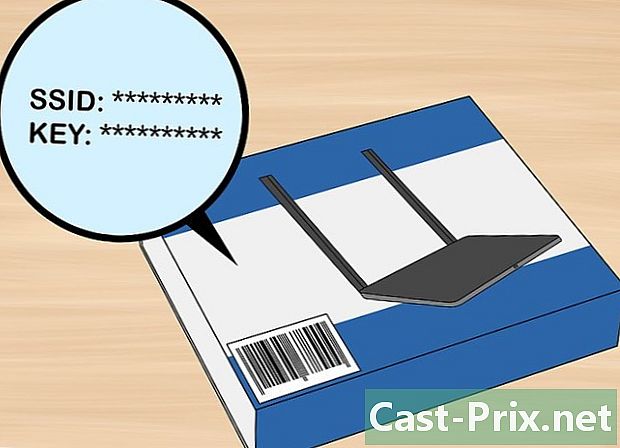
Потражите лозинку у документацији или на паковању. Ако сте их сачували (што се увек препоручује), требало би да пронађете лозинку коју је инсталирао произвођач. Може бити на налепници на кутији, на посебној картици или у књижици. Ова прилично заморна претрага врши се само ако не можете пронаћи информације на самом рутеру.- Пошто је лозинка јединствена за сваки рутер, није је могуће пронаћи на веб локацији произвођача.
-

Пријавите се заобилазећи лозинку. На полеђини већине рутера је плаво дугме под називом ВПС сигнализиране двије стрелице у кругу. Притиском на ово дугме, а затим у року од 30 секунди одабиром уређаја који се мора повезати (рачунар, конзола ...), требало би да приступите мрежи без употребе лозинке.- Ова функција није присутна на свим усмјеривачима. Прије свега, погледајте свој случај у потрази за овим гумбом или ћете конзултирати документацију (папирну или он-лине) произвођача да бисте сазнали да ли постоји та приступна тачка.
- Ова метода вам не омогућава да пронађете лозинку, али још увек се можете повезати на Интернет са повезаног уређаја и након завршетка, можете да је вратите помоћу једне од следећих метода.
2. метод Пронађите лозинку за Ви-Фи рутер на Виндовс-у
-
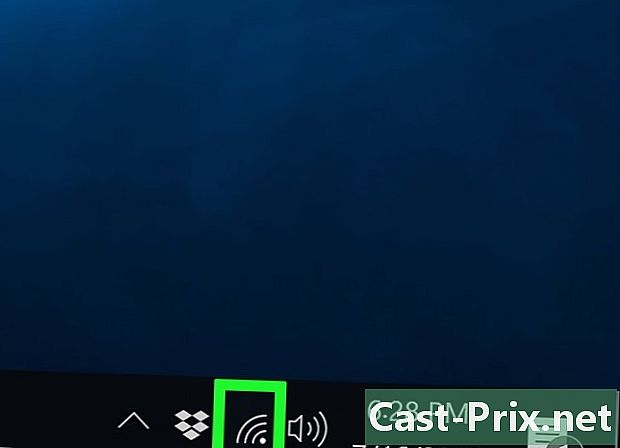
Кликните на икону бежичне везе (
). Наћи ћете га у доњем десном углу траке задатака при дну екрана. Појавиће се мени за бежичну везу.- Ова метода ће функционисати само ако сте у то време повезани на бежичну мрежу чију лозинку покушавате да пронађете.
- Ако видите икону у облику рачунара из које излази кабл, то значи да је ваша веза ожичена (Етхернет): тада је немогуће да пронађете мрежну лозинку ... бежично.
-

Кликните на Мрежне и Интернет поставке. Ова веза у плавој боји налази се у доњем левом углу Ви-Фи менија. -
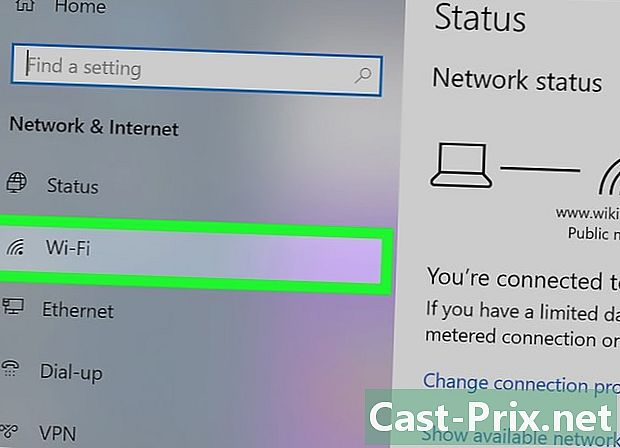
Кликните на картицу Ви-Фи,. Налази се на левој страни прозора поставки. -
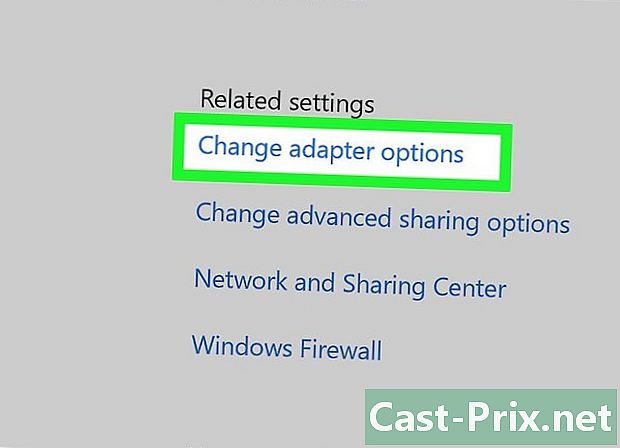
Кликните на Промените опције адаптера. Ова веза се налази у горњем десном углу странице, под насловом Сродне поставке. Затим ће се приказати контролна табла. -

Кликните на активну бежичну мрежу. Тада би требало да видите икону у облику монитора са зеленим тракама поред ње. -
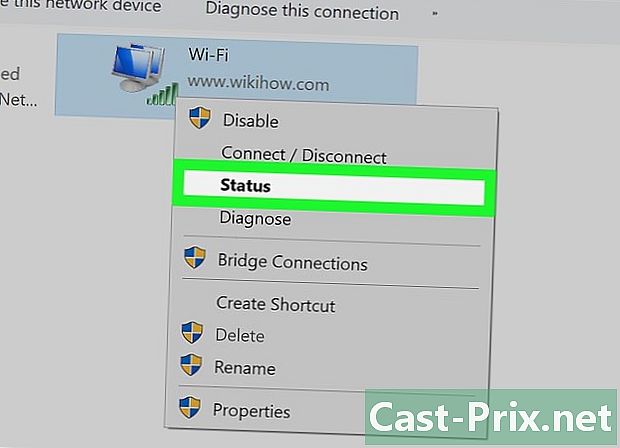
Кликните десном типком миша на икону бежичне мреже. У менију цонуел који се појави изаберите Статус. -
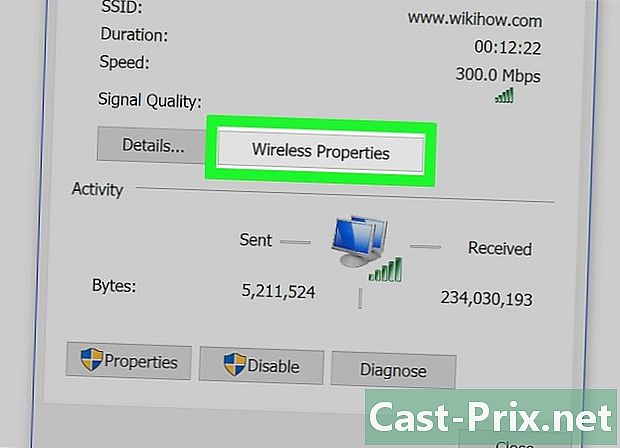
Кликните на Бежична својства. Ова опција је на средини прозора. -
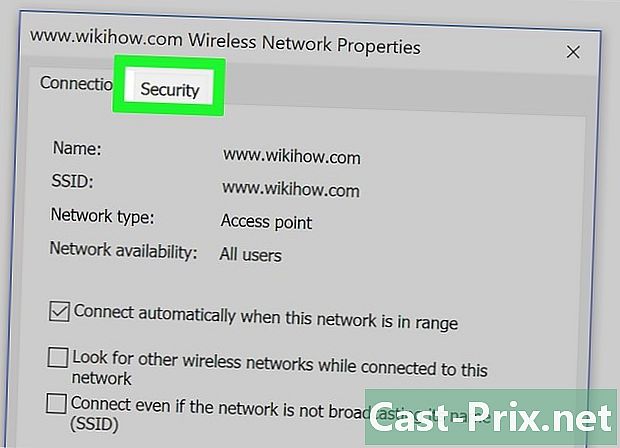
Кликните на картицу безбедност. На врху је прозора. Отвара се нова страница и у средини видите поље под називом Мрежни безбедносни кључ : овде се треба појавити ваша лозинка. -
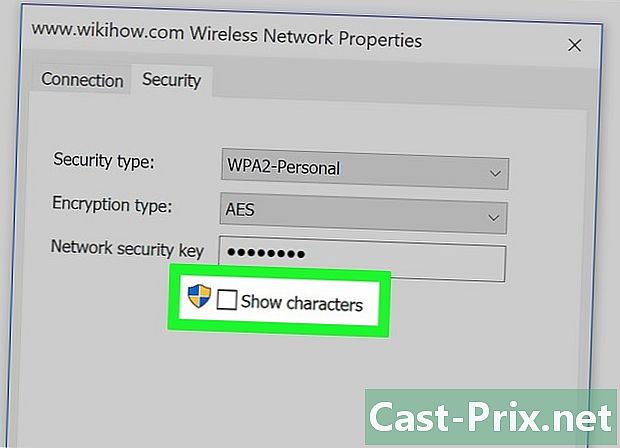
Означите поље Прикажи знакове. Под пољем је насловљено Мрежни безбедносни кључ. Лозинка је затим маскирана у облику малих црних кругова, а кутију на поља означава се вашим очима.
Трећи метод Пронађите лозинку за Ви-Фи рутер на Мацу
-
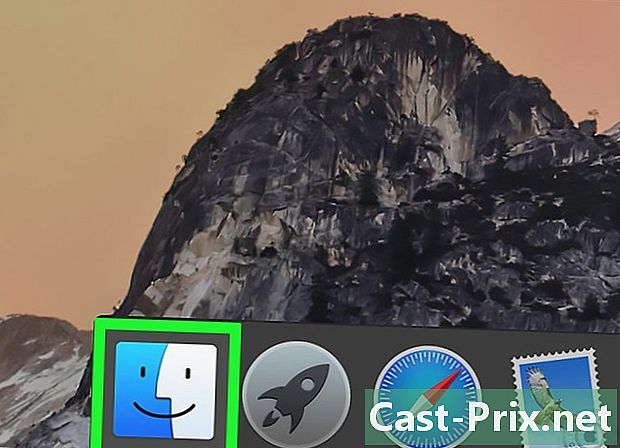
Отворите налазач (
). У док, кликните на икону налазачкоји је квадрат са два удубљена лица, једно плаво, друго бело.- У оквиру мацОС Кс, за приступ лозинци не морате бити повезани на бежичну мрежу.
-
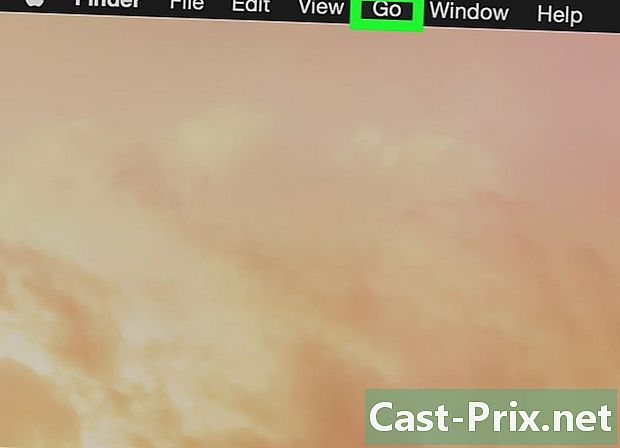
Кликните на Го. Ово је пети мени опште траке менија, који се налази при врху екрана. -

Кликните на комуналне услуге. Ова опција је обично при дну падајућег менија Го. -

Двапут кликните на Приступите кључевима. Икона овог услужног програма је ... гомила кључева. -
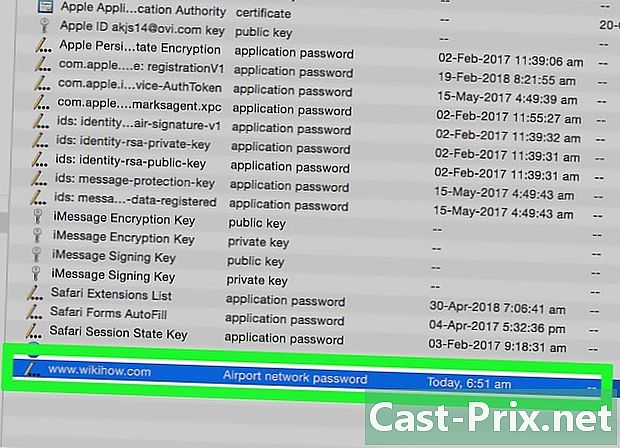
Пронађите име своје мреже. Двокликните ово име. Ово је име које се појављује када се ваш Мац повеже с бежичном мрежом.- Да бисте га брзо пронашли, класификујте привјесак за кључеве абецедним редом кликом на врх ступца под називом име.
-

Означите поље Прикажи лозинке. Налази се на дну мрежног прозора. -
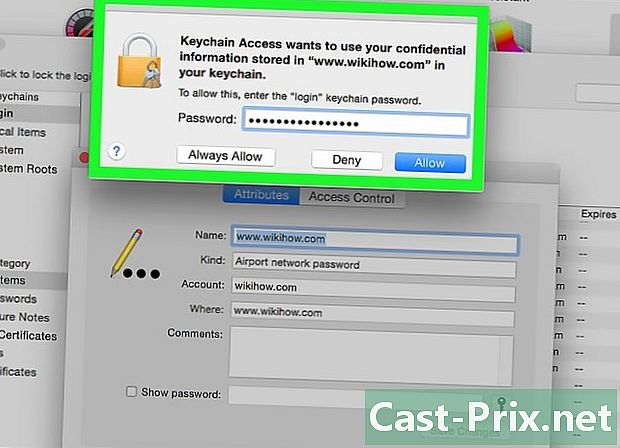
Унесите лозинку администратора. Ово је лозинка коју користите за пријаву. Пошто имате све привилегије, у одговарајућем пољу видећете лозинку бежичне мреже.
Метода 4 Коришћење странице конфигурације рутера
-

Повежите свој рачунар са рутером са Етхернет кабл. Ако не знате лозинку за бежичну мрежу и рачунар није повезан на Интернет, само жична веза (помоћу Етхернет кабла) омогућава вам повезивање.- На Мац рачунару без утикача требат ће вам Етхернет до УСБ-Ц адаптер (Тхундерболт 3) који се прикључује на УСБ прикључак.
- Ако не можете успоставити Етхернет везу, све што требате учинити је ресетирати усмјеривач да бисте вратили фабричке поставке.
-
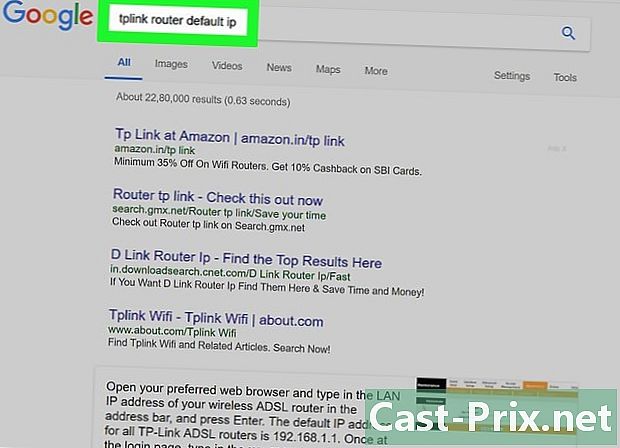
Пронађите ИП адресу вашег рутера. Ова приватна адреса ће вам омогућити приступ страници конфигурације вашег рутера.- под виндовс отворено почетаккликните на икону зупчаника под називом podešavanja. Затим кликните на Мрежа и Интернет, онда даље Погледајте мрежне особине . Обратите пажњу на адресу која се налази поред Дефаулт гатеваи.
- под МацОС : кликните на мени јабука, онда даље Систем Преференцес. Кликните на икону мрежа, онда даље напредан. Затим кликните на картицу ТЦП / ИП протокола и забележите број са десне стране спомена рутер.
- ИП адресе које се најчешће налазе код рутера су 192,168.0.1, 192,168.1.1 и 192,168,2.1. За Аппле рутере је такође адреса 10,0.0,1.
- На неким усмјеривачима ИП адреса се налази на малој наљепници са стране рутера.
-
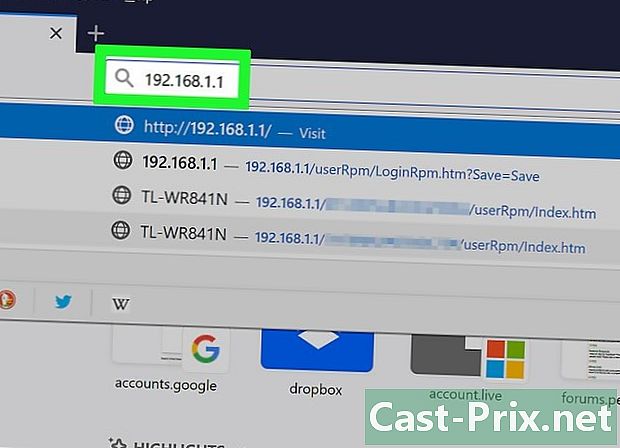
Идите на страницу с конфигурацијом вашег усмјеривача. Покрените Интернет претраживач и у адресну траку откуцајте ИП адресу рутера.- Ова операција се може обавити на било ком Интернет претраживачу.
-

Пријавите се на страницу са конфигурацијом рутера. По доласку на страницу, од вас ће се тражити ваше корисничко име и лозинка. То су различити идентификатори од оних које користите за повезивање са Ви-Фи-јем, али они су мање или више увек исти.- Подразумевано корисничко име је најчешће Администратор, док је подразумевана лозинка често Администратор, лозинка или га нема. Након конфигурације морате промијенити идентификаторе. Имајте на уму да, ако заборавите ове, имат ћете само једно рјешење: ресетирање усмјеривача.
- Ако нисте променили задане идентификаторе, пронаћи ћете их у документацији која прати рутер или на налепници испод оквира.
-
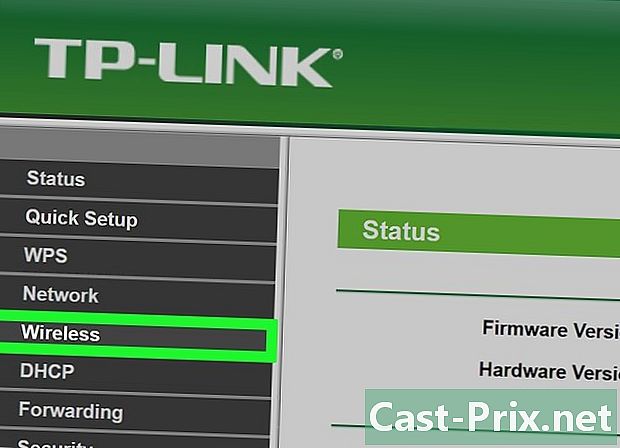
Отворите одељак Бежични. Пронађите картицу са ознаком, према потреби, Бежични, бежични или опет Ви-Фи,. Када га пронађете, кликните на ову картицу која се, заједно са осталим одељцима, обично налази на врху прозора.- Сваки произвођач рутера имплементирао је своје странице конфигурације. Не паничарите! Наслови су исти, само се мења изглед.
- Све ваше лозинке за усмјеривач могу се пронаћи при врху главне странице конфигурације.
-
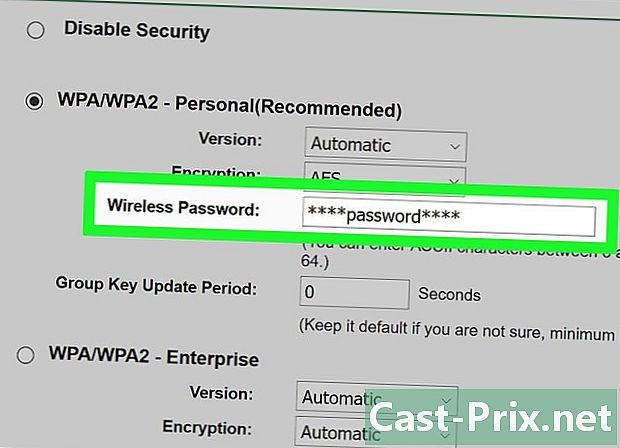
Пронађите своју лозинку. На страници Бежичнинаћи ћете име мреже (испод ССИД), као и протокол који се користи за обезбеђивање везе (ВЕП, ВПА, ВПА2 или ВПА / ВПА2). Поред ових информација, видећете и поље са етикетом Лозинка или нешто слично: тамо ћете пронаћи лозинку своје мреже.
5. начин: Поништите рутер
-

Знате када да користите ову операцију. То је врста последњег решења. Морате да је користите само када се све претходне методе покажу узалудним: укратко, нисте нашли своју лозинку. Једино решење је повратак на фабричка подешавања.- Ово ресетовање на фабричке поставке не дозвољава вам да пронађете изабрану лозинку. Враћате се лозинци коју је првобитно доделио произвођач. Дакле, то је на вашем усмјеривачу (испод или на полеђини кутије) или у документацији.
- Ресетовањем рутера избрисаћете сва подешавања уређаја повезаних на рутер. Због тога је ресетовање крајње решење.
-

Пронађите дугме за ресетовање на рутеру. Најчешће је то у полеђини случаја. Да бисте је угурали, требат ће вам развучени копча за папир или игла. -

Притисните тастер за ресетовање неколико секунди. За потпуно ресетовање држите ово дугме око 30 секунди.- Индикаторске лампице ће почети трептати, а када је ресетовање довршено, постаће фиксне.
-

Пронађите задате информације о повезивању вашег рутера. Обично су испод апарата и два по броју:- ССИД (назив мреже): то је фабрички назив који је вашем рутеру додељен, такође се појављује у менију Бежични ;
- лозинку (или тхе кључ): Ово је задата лозинка рутера.
-

Повежите се на своју мрежу. Да бисте то учинили, унесите жељено време подразумевану лозинку коју сте пронашли испод уређаја.- Пре повезивања, можда ће вам се понудити опција промене ове задате лозинке за сигурнију.